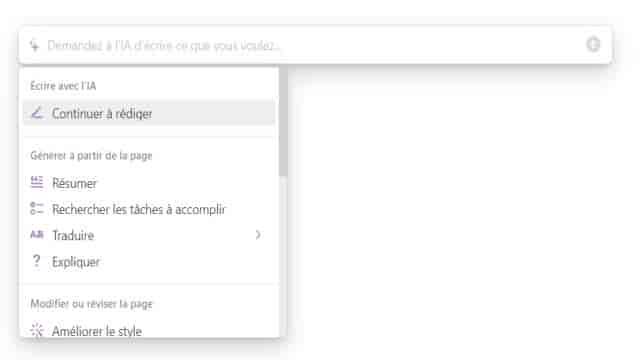Notion AI est un assistant basé sur l’intelligence artificielle qui est intégré dans l’outil collaboratif Notion. Cet assistant offre plusieurs fonctionnalités intéressantes :
1. Accéder à Notion AI en un clic
Pour profiter des avantages de l’assistant IA intégré à Notion, il vous suffit simplement d’appuyer sur la barre d’espace. Selon que votre page Notion soit vide ou contienne déjà du texte, différentes options s’afficheront. Grâce à ce raccourci, vous pourrez facilement rédiger du contenu supplémentaire, générer du contenu à partir de ce qui a déjà été écrit ou modifier la page existante.
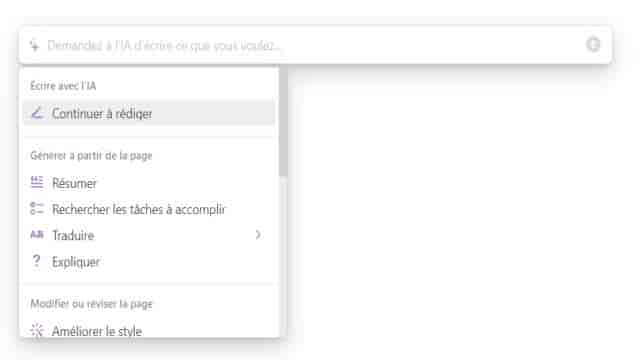
Voici le menu qui apparaît lorsque vous appuyez sur la barre d’espace. © Capture BDM
Bon à savoir : vous pouvez également utiliser le raccourci clavier Ctrl + J pour accéder à Notion AI.
2. Générer divers types de contenus avec Notion AI
Vous êtes en panne d’inspiration ? Notion AI peut vous aider ! Ouvrez une page Notion vierge et appuyez sur la barre d’espace. Vous pourrez ainsi générer différents types de contenus tels qu’un article, un plan d’article, une publication sur les réseaux sociaux, une liste de tâches, un email commercial ou de recrutement, une histoire ou même un communiqué de presse.
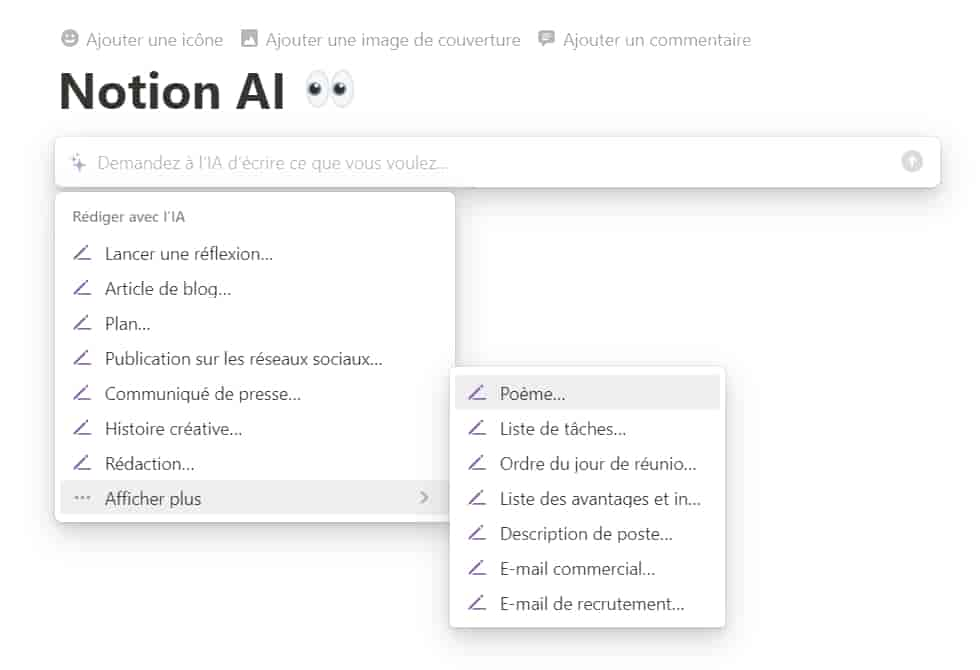
Capture BDM
Lorsque vous sélectionnez l’une de ces options, Notion rédige automatiquement le prompt correspondant, que vous pourrez compléter selon vos besoins.
3. Rédiger des prompts efficaces
Afin d’obtenir des résultats pertinents, il est essentiel de fournir à Notion AI des requêtes précises. Plus vous donnerez de détails, plus les résultats seront précis. Voici quelques bonnes pratiques à suivre :
- Donnez du contexte (sujet, longueur du contenu attendu, ton, etc.),
- Rédigez des phrases simples et courtes,
- Utilisez des termes clairs et précis, en évitant les termes trop généraux,
- Utilisez des opérateurs logiques (comme “et”, “ou”, “sauf”) dans vos requêtes.
Si la première réponse de Notion AI ne vous satisfait pas, vous pouvez lui demander de continuer à rédiger ou de recommencer en cliquant sur “Réessayer”.
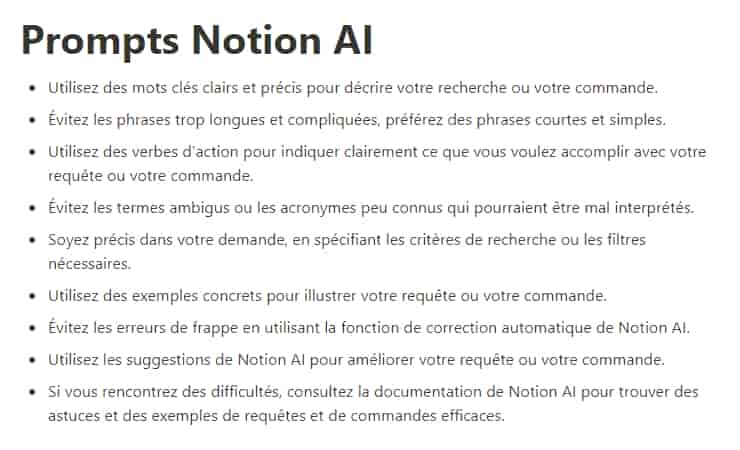
“Comment rédiger des prompts efficaces pour Notion AI ?” © Capture BDM
4. Utiliser des blocs d’intelligence artificielle
Pour plus de productivité, vous pouvez intégrer des blocs d’IA dans vos modèles de page. Ces blocs peuvent être ajoutés à vos flux de travail pour vous faire gagner du temps et répondre à vos demandes en se basant sur le contexte de la page. Notion propose trois types de blocs d’IA différents :
/résumé: pour générer un résumé de la page Notion,/tâches à accomplir: pour extraire des tâches à partir de la page en question,/bloc d'IA personnalisé: pour générer du contenu à partir de n’importe quel prompt.
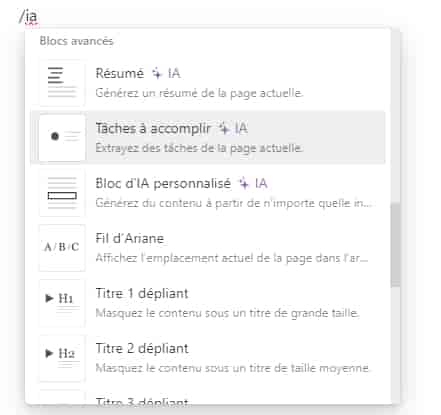
Les 3 blocs avancés qui intègrent l’IA sur Notion. © Capture BDM
Ces blocs fonctionnent de la même manière que les autres blocs classiques sur Notion, vous pouvez les déplacer, les organiser en colonnes, etc.
5. Obtenir les sources utilisées par Notion AI
L’assistant IA est capable de vous fournir les sources utilisées pour générer un texte et répondre à votre demande. Pour obtenir ces sources, il vous suffit de demander à Notion AI de vous les indiquer. Vous obtiendrez alors une liste de liens. Cependant, notez que certaines sources citées peuvent renvoyer vers des pages 404, ce qui indique que cette fonctionnalité peut encore être améliorée.
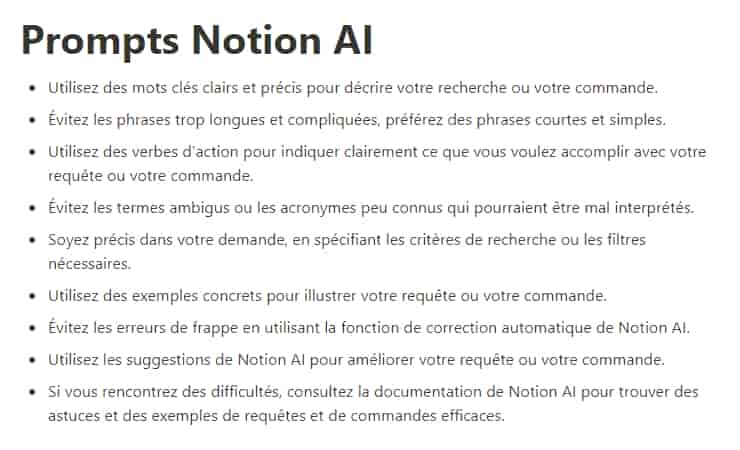
Capture BDM
Bon à savoir : jusqu’au 5 avril prochain, Notion AI offre 20 requêtes gratuites par espace de travail. Profitez-en pour explorer les capacités de cet assistant IA !
En suivant ces astuces, vous pourrez tirer le meilleur parti de Notion AI et accomplir vos tâches de manière plus efficace et productive !